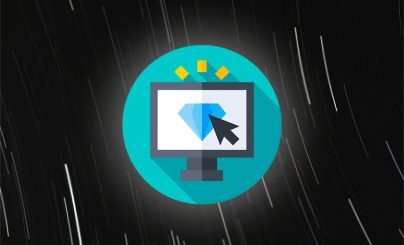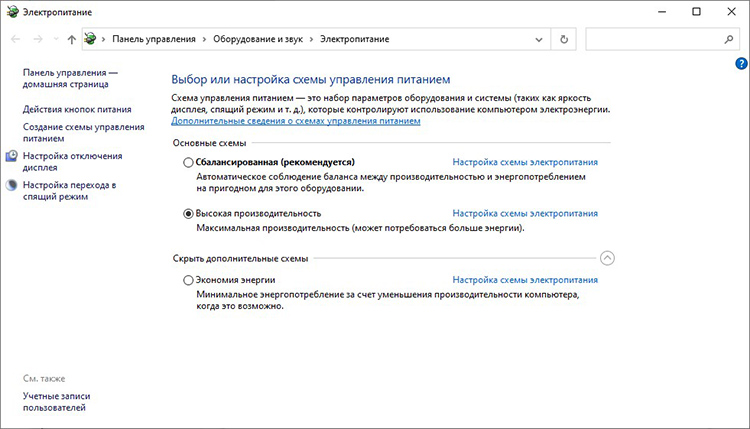Наиболее оптимальным вариантом операционной системы для построения майнинг ригов является Windows 10. Существуют и другие решения, например, в виде флешки с ОС Mining на базе ядра Linux. Но зачем заморачиваться, если 10-ка в стоке поддерживает большое количество видеокарт.
Содержание:
- Как отключить автоматическое обновление Windows 10
- Как отключить защитник реального времени в Windows 10
- Увеличение файла подкачки на Windows 10
- Отключение режима энергосбережения в Windows 10
- Как вынести ярлык Автозагрузка на рабочий стол
- Создаем резервную копию Win 10
- Самая стабильная версия Windows для майнинга
Отключаем автоматические обновления и защитник Windows
Как и у любой ОС, у виндовс десять есть недостатки — неотключаемый центр обновления. Кстати, на win 7 невозможно запустить более 5 карт, а тут можно узнать, где покупать карты дешево.
Для настройки системы нам потребуется специальная программа DWS_Lite. Она позволят не только запретить Windows поиск обновлений, но и отключить назойливый защитник Windows.
Скачать последнюю версию программы можно по ссылке: https://github.com/Nummer/Destroy-Windows-10-Spying/releases
После выполнения первого этапа откажитесь от перезагрузки и сразу отключите Windows Update на 3 вкладке. После, можно перезагружаться.
Windows 10, как увеличить файл подкачки?
Для чего необходимо увеличивать виртуальную память на ферме? Ответ прост, для более стабильной работы программы-майнера.
Из рекомендаций к Claymore’s Dual Ethereum AMD+NVIDIA GPU Miner v10: для систем с несколькими GPU (видеокартами) установите размер виртуальной памяти в Windows 10 не менее 16 ГБ.
Claymore Dual Miner — самый популярный и лучший майнер эфира.
Заходим Мой компьютер->Свойства или My Computer->Computer Properties
Далее, Дополнительные параметры системы или Advanced System Settings
Переходим, Быстродействие->Параметры->Дополнительно->Виртуальная память или Performance->Advanced->Virtual Memory
Снимаем галочку с автоматического выбора и задаем необходимый объем памяти вручную 16384 MB
Как отключить переход в спящий режим на Windows 10
Для того, чтобы наша ферма работала 24/7 и стабильно приносила доход, необходимо отключить переход ОС в спящий режим при бездействии.
Открываем «Панель управления»
Переходим ко Всем элементам панели управления
Редактируем текущую схему электропитания
Везде, где только можно, устанавливаем «Никогда», где требуют ввести числовое значение, указываем «0».
Применяем изменения, теперь компьютер не будет отключаться непроизвольно.
Создание ярлыка автозагрузки на рабочем столе
Открываем «Мой компьютер» и вводим в адресную строку: %appdata%
Идем, Microsoft->Windows->Start Menu->Programs
Отправляем ярлык автозагрузки на рабочий стол
Создание резервной копии Windows 10 с настройками для майнинга
Нам понадобится программа Acronis True Image, которая позволяет создать копию жесткого диска на съемном носителе и в случае необходимости восстановить ОС из бэкапа. Также копия настроенной операционной системы может пригодиться для клонирования на другие риги. Останется только изменить ключ продукта Microsoft и имя компьютера в локальной сети.
Версия 1703 Windows для майнинга
Самая стабильной версией Windows для майнинга является сборка 1703 (Build 15063.0).
Продолжение следует… по мере появления новой информации статья будет обновляться.
Windows 10 – популярная операционная система. Она нуждается в предварительной настройке и адаптации для майнинга. Только после оптимизации базовых параметров осуществляется инсталляция программного обеспечения для добычи криптовалюты на жесткий диск фермы, компьютера или ASIC-майнера.
Подготовку к майнингу стоит начать с выбора и настройки операционной системы, поскольку от этого зависит стабильность работы рига. Не все версии Windows поддерживают одновременное подключение двух и более видеокарт. В таких ситуациях предстоит вручную активировать идентификацию вычислительного оборудования программным обеспечением. В этой статье мы расскажем, как избежать ошибок майнеров-новичков и дадим советы по установке ОС.
Как выбрать Windows
Операционная система – ключевой программный узел майнинг-фермы. Неправильный выбор софта или ввод некорректных параметров приведет к нарушению работы вычислительного оборудования, что повлечет за собой снижение доходности и дополнительные финансовые затраты. Чтобы правильно выбрать ОС, необходимо исходить из того, что Виндовс должна обеспечить следующие условия:
- одновременное подключение большого количества видеокарт;
- поддержку инсталляции программных майнеров для добычи криптовалют. Зачастую это 64-битные ОС;
- минимизацию загрузки вычислительных ресурсов, оперативной памяти и свободного дискового пространства;
- защиту от вредоносного ПО, вирусов;
- отсутствие уязвимостей, которые в теории могут использоваться хакерами для перехвата управления фермой.
Это стандартные критерии выбора операционной системы для добычи цифровых монет.
Разница операционных систем
Эффективные фермы оборудованы высокопроизводительными видеокартами, поэтому выбранная ОС должна поддерживать возможность подключения таких устройств. Майнеру также предстоит регулярно обновлять драйвера, но апдейты не выпускаются под старые версии операционных систем. Устаревшее программное обеспечение не предназначено для добычи крипты, поэтому от его использования лучше отказаться.
Операционные системы, предназначенные для инсталляции на компьютеры со старыми процессорами, созданы на базе кода, потребляющего больше вычислительных мощностей. Не говоря уже о том, что такой софт имеет меньше служебных сервисов для защиты от вирусов. Выбор ОС всегда основывается на том, какое оборудование использовалось для создания рига.
Какой OS Windows отдать предпочтение
Единой точки зрения не существует. Между майнерами не утихают дискуссии. Некоторые отдают предпочтение «семерке», а другие используют 10 «Винду». Стоит учитывать, что каждая ОС имеет свои сильные и слабые стороны. Детально проанализируем специфику каждого ПО, чтобы принять действительно взвешенное и правильное решение:
- Майнеры продолжают использовать «семерку» из-за ее экономичности. Она потребляет гораздо меньше ресурсов видеокарты в ходе работы и обеспечивает баланс между производительностью и загруженностью оборудования. Однако 7 «Винда» поддерживает ограниченное количество видеокарт: больше 5 GPU подключить вряд ли удастся. Поэтому она больше подходит новичкам с ограниченным бюджетом.
- Windows 10 для майнинга также подходит идеально, поскольку обеспечивает стабильную работу фермы, а также имеет интуитивно понятный графический интерфейс, предоставляет возможность подключения большого количества видеокарт. Впрочем, оптимизировать эту операционную систему гораздо сложнее. Поэтому желательно иметь соответствующие навыки или предварительно ознакомиться с экспертными рекомендациями.
Естественно, что окончательный выбор остается за майнером, но игнорировать уровень нагрузки ОС на ферму нельзя, ведь это непосредственным образом отражается на прибыльности добычи цифровых монет. Для заработка на добыче крипты абсолютно не подходят 32-битные версии. В 2021 году оптимальным решением станет использование 64-разрядной Windows 10.
Таблица операционных систем и поддержки видеокарт
Основной критерий выбора ОС – количество поддерживаемых графических карт. Вместе с этим стоит учитывать ресурсоемкость, сложность настройки, регулярность выхода обновлений и другие параметры. Чтобы облегчить выбор начинающим майнерам, мы сравнили все наиболее популярные версии программного обеспечения. Все результаты отображены в следующей таблице:
|
Сравнительная характеристика 64-разрядных систем, на которых можно добывать крипту |
||||||
|
Система |
Кол. поддерж. видеокарт |
Поддержка драйвера AMD |
Поддержка драйвера Nvidia |
Настройки |
Системные требования |
Добыча эфира на 3-х GB картах |
|
Windows 7 |
АМД: 4 или 6 с модом, 8 Nvidia с модом |
Есть |
Есть |
Легко |
Низкие |
+ |
|
Windows 8/8.1 |
8 Nvidia |
Нет |
Есть |
Легко |
Низкие |
+ |
|
Windows 10 до 1709 |
8 |
Есть |
Есть |
Тяжело |
Высокие |
— |
|
Windows 10 Enterprise LTSB, версия 1703 |
8 |
Есть |
Есть |
Средне |
Высокие |
— |
|
Windows 10 от версии 1709 и выше (от Fall Creators Update) |
12 и более (в конфигурации 12 АМД + Nvidia или все Nvidia) |
Есть |
Есть |
Тяжело |
Высокие |
— |
Для подключения большего количества видеокарт, нежели указано в таблице, нужно провести тонкую настройку ОС Windows 10. Однако это займет довольно много времени. К тому же возникнет риск появления сбоев в работе фермы. Количество поддерживаемых GPU зависит также и от материнской платы. Иногда удается на «семерке» запустить 8 видеокарт, а в некоторых случаях 4-5 – это предел.
Первые версии «десятки» поддерживают подключение до 8 видеокарт, но все опять же зависит от используемой материнки. Апдейт Fall Creators принес поддержку большего количества GPU, но работоспособность фермы нужно всегда проверять на практике. Максимальным пределом для рига считается 12 видеокарт AMD. Чтобы еще увеличить производительность, нужно использовать GPU от Nvidia и перейти на Linux.
Как правильно настроить операционную систему для майнинга?
Выбор ОС – это только половина дела. Ее также необходимо правильно установить и выставить базовые параметры. Практика показывает, что у новичков регулярно возникают с этим проблемы. Специально для них мы разработали детальную инструкцию с пошаговым описанием всех действий. Следуя гайду, можно оперативно добиться максимальной производительности рига, работающего под управлением Windows.
1. Подготовка к установке
Чтобы начать установку операционной системы, нужно предварительно подготовить пустую флэшку на 8 ГБ. От использования ранних редакций «десятки» и более старых версий лучше отказаться. Оптимальный вариант – самая свежая сборка. Устанавливать нужно именно MSDN редакцию – это оригинальный образ операционки. Все остальные версии от неизвестных разработчиков не подходят.
1.1. Создание загрузочного диска
Устанавливать операционку будем с флэшки. Для этого нам понадобится программа UltraISO. Инструкция по созданию загрузочного диска:
- Откройте UltraISO и выберите раздел «Файл», а потом переключитесь на вкладку «Открыть».
- Укажите путь, по которому расположен файл образа ОС, а затем еще раз кликните на «Открыть».
- В главном меню открываем раздел «Самозагрузка», а потом команду «Записать образ жесткого диска».
- В графе Disk Drive следует указать путь к флэшке, на которую осуществляется запись операционки. Предварительно ее можно отформатировать. Метод записи менять не нужно, оставьте значение по умолчанию.
- Начните процесс создания загрузочного диска, нажав на кнопку «Записать».
Когда все будет сделано, на экране появится диалоговое окно с предупреждением, что вся информация с флэшки будет удалена, а только после этого начнется запись образа ISO. Весь процесс длится не больше нескольких минут. В результате вы получите готовый загрузочный диск.
2. Установка операционной системы
Когда загрузочный образ создан, вставьте флэшку в USB-разъем на материнской плате фермы и запустите систему. Для этого можно поднести отвертку к контактам «Power». Они находятся в правом нижнем углу материнки. Теперь можно приступать к установке Windows. Достаточно просто следовать всем рекомендациям и инструкциям, всплывающим в инсталляторе.
3. Настройка операционной системы
Windows установлена на жесткий диск фермы, остается лишь выбрать значения базовых параметров. С этим у новичков возникают сложности. Во-первых, сказывается нехватка опыта. Во-вторых, необходимо использовать вспомогательный софт. Если ОС не будет настроена должным образом, возникнут проблемы с запуском майнинга, регулярных сбоев в работе рига не избежать.
3.1. Активация Windows
Для полноценного использования ОС, ее нужно активировать. Для этого потребуется специальная программа KMSAuto. Скачайте ее, а потом следуйте простой инструкции:
- Запустите KMSAuto от имени администратора.
- Выберите раздел «Активация».
- Кликните по команде «Активировать Windows».
- После окончания процесса программа предложит сохранить задание в планировщике – даем согласие.
- Перезагружаем ферму.
Ничего сложного в этом нет.
3.2. Запрещаем обновление, применяем другие настройки
Для полного отключения системных обновлений и применения других важных настроек, нужно скачать специальный софт – O&O ShutUp10. Разработчик утилиты регулярно выпускает обновления, добавляя новые функции, устраняя ранее обнаруженные недоработки. Она способна выполнить все задачи, стоящие перед майнером. Когда софт скачан, нужно действовать следующим образом:
- Запустите утилиту от имени администратора.
- Перейдите в раздел «Опции».
- Нажмите на «Применить все настройки».
- Внимательно изучите перечисленные пункты, если хотите что-то оставить.
- Перезагрузите ферму.
Автоматическая установка обновлений отключена.
3.3. Устанавливаем драйвера для материнской платы
Программное обеспечение скачиваем с официального сайта производителя материнской платы. Для корректной работы необходимо установить последние версии драйверов на сетевую карту и центральный процессор (чипсет). Регулярно следите за обновлениями и устанавливайте своевременно последние версии, чтобы избежать программных сбоев. Если актуальные драйвера уже установлены, просто пропустите этот пункт.
3.4. Запрещаем Windows переводить компьютер в спящий режим
Ферма будет работать круглосуточно, поэтому необходимо отключить в настройках ОС автоматический переход в спящий режим. Для этого откройте «Панель управления», а потом перейдите в раздел «Электропитание». Возле графы «Переводить компьютер в спящий режим» выберите значение «Никогда». Это позволит непрерывно майнить монеты.
На этом работа не заканчивается, нужно задать дополнительные параметры для отключения заставки. Откройте «Параметры панели задач», а потом выберите раздел «Экран блокировки». На вкладке «Параметры заставки» уберите галочку возле пункта «Начинать с экрана входа в систему». Также стоит отключить непосредственно заставку, выбрав значение «Нет» возле соответствующей команды.
3.5. Отключаем запрос на восстановление системы после сбоев в Windows
В майнинге нельзя предусмотреть все форс-мажорные ситуации, поэтому периодически ферма может перезагружаться, например, вследствие BDOS. После перезагрузки Windows 10 придется выбрать один из предложенных способов восстановления. По умолчанию выбрана команда «Автоматическое восстановление». Оно начинается после 30-секундного ожидания. Такой способ восстановления лучше отключить, для этого нужно:
- Откройте панель «Пуск», а потом перейдите на вкладку «Все приложения» и выберите «Служебные». Откройте командную строку, но запустить ее стоит от имени администратора.
- Введите следующие команды:
Это поможет отменить автоматическое восстановление. Больше полезной информации можно прочитать на сайте Microsoft.
Как увеличить файл подкачки?
Зажмите на клавиатуре кнопку Windows и Pause Break. Эта комбинация клавиш активирует меню «Дополнительные параметры». В появившемся окне, на вкладке «Дополнительно» нужно нажать на «Параметры». Откроется еще одно окно с настройкой визуальных эффектов. В нем нужно активировать «Обеспечить наилучшее быстродействие». Теперь переключаемся в раздел «Дополнительно». Открывает раздел «Виртуальная память» и меняем параметры. Нужно снять галочку возле «Автоматический выбор файла подкачки». Оптимальный размер – 16 ГБ, то есть указываем значение «16384». Обязательно сохраните внесенные изменения.
Какой нужен дополнительный софт?
Для эффективной программной подготовки фермы использование большого количества вспомогательного софта не требуется, но от некоторых утилит отказываться не стоит. Если пользуетесь видеокартами AMD, тогда обязательно скачайте Computer Switcher от одноименного разработчика. Для прошитых GPU также потребуется atikmdag-patcher.
После запуска и оптимизации рига, нужно подобрать программный майнер и утилиты, позволяющие контролировать работу фермы. Разгон видеокарт лучше всего делать в MSI Afterburner. Эта программа отличается от аналогов интуитивно понятным интерфейсом. Если хотите добиться максимального результата, стоит рассмотреть разгон с помощью Nvidiainspector и Over Drive Tool. С задачей мониторинга отлично справляется Watchdog и Farm Watch Bot.
Создание ярлыка автозагрузки на рабочем столе
Откройте «Мой компьютер», а потом введите в адресной строке следующую команду: «%appdata%». В корневой директории операционной системы найдите папку «Programs». Отправьте ярлык автоматической загрузки на рабочий стол, как это показано на скриншоте.
Создание резервной копии Windows 10
Для настройки резервного копирования 10 «Винды» используется утилита Acronis True Image. Софт предназначен для создания копии жесткого диска на флэшке или другом съемном носителе. С помощью резервной копии можно легко восстановить систему после сбоя. Она также пригодится для переноса данных на другие фермы.
Что говорят практикующие майнеры о настройке операционной системы?
Мнения на этот счет разделились. Некоторые майнеры продолжают пользоваться версией 1703, которая на протяжении определенного времени считалась лучшей сборкой для добычи криптовалюты. Однако есть и те, кто считает, что абсолютно любая Windows 10 обеспечит стабильную и эффективную работу, если майнер выбрал оригинальный софт.
Выводы
- Старые операционки не поддерживают возможность подключения большого количества видеокарт.
- Windows 10 для майнинга эффективнее, нежели «семерка», при условии инсталляции оригинального образа.
- Для программной настройки фермы предстоит воспользоваться дополнительным софтом.
Выбор и настройка операционной системы для майнинга являются очень важными элементами, от которых зависит стабильность работы рига. Использование большого числа видеокарт поддерживается не всеми сборками Windows и иногда требует проведения определенных манипуляций для распознавания системой всего оборудования.
В этой статье рассматриваются вопросы, связанные с выбором наилучшей сборки Windows под майнинг.
Содержание
- 1 Как выбрать Windows для майнинга, особенности сборок
- 1.1 Разница операционных систем
- 2 Установка Windows 10 на жесткий диск
- 3 Как настроить Windows 10 для майнинга
- 3.1 Изменение файла подкачки
- 3.2 Какой нужен дополнительный софт для майнинга?
- 3.3 Оптимизация и отключение спящего режима
- 4 Обновление Виндовс, что с ним делать?
Как выбрать Windows для майнинга, особенности сборок
Официальный образ Windows 10 — https://www.microsoft.com/ru-ru/software-download/windows10
Операционная система при майнинге должна обеспечить следующие условия:
- обеспечить одновременную работу большого количества видеокарт;
- поддерживать работу программ для майнинга криптовалют (в большинстве случаев 64-разрядные);
- как можно меньше загружать вычислительные ресурсы, оперативную память и дисковое пространство;
- не содержать вирусов и шпионских модулей, а также уязвимостей, которые позволили бы ее взломать хакерам, перехватить управление ригом на себя и воровать вычислительные ресурсы.
Разница операционных систем
Для майнинга необходимо использовать операционные системы, которые поддерживают современные производительные видеокарты. При этом иногда требуется установка драйверов последних выпусков, которые не всегда выпускаются для старых операционных систем. Кроме того, они могут не поддерживать одновременную работу с большим количеством видеокарт.
В то же время системы, выпущенные для старых процессоров, имеют очень производительный код, содержат меньше служебных и шпионских модулей, внедряемых разработчиками, а те, которые в них содержатся, довольно легко отключаются. Исходя из этого, можно дифференцировать различные системы и подобрать оптимальную систему, подходящую к имеющемуся оборудованию.
Таблица операционных систем и поддержки видеокарт
Операционные системы для майнинга можно разделить по числу максимально поддерживающихся видеокарт, ресурсоемкости, легкости настройки и другим параметрам.
| Сравнительная характеристика 64-разрядных систем семейства Windows, которые можно использовать для майнинга | ||||||
|---|---|---|---|---|---|---|
| Система | Кол. поддерж. видеокарт | Поддержка драйвера AMD | Поддержка драйвера Nvidia | Настройки | Системные требования | Майнинг эфира на 4-х GB картах |
| Windows 7 | АМД: 4 или 6 с модом, 8 Nvidia с модом | есть | есть | Легко | Низкие | — |
| Windows 8/8.1 | 8 Nvidia | нету | есть | Легко | Низкие | — |
| Windows 10 до сборки 1709 | 8 | есть | есть | Тяжело | Высокие | — |
| Windows 10 Enterprise LTSB, сборка 1703 | 8 | есть | есть | Средне | Высокие | — |
| Windows 10 сборка 1709 и выше (от Fall Creators Update) | 12 и более (в конфигурации 12 АМД + Nvidia или все Nvidia) | есть | есть | Тяжело | Высокие | — |
| Windows 10 Pro | 12 карт | есть | есть | Средние | Высокие | — |
При проведении тонкой настройки системы возможно запустить и большее количество видеокарт, чем указано в таблице, но настройка системы потребует много времени, а стабильность такого рига будет не очень высока. Поэтому вопрос о том, сколько видеокарт поддерживает Windows 7 в майнинге, не очень корректен, так как на одних материнских платах удается запустить 8 видеокарт, а на других даже 4-5 запускается с трудом.
Аналогичная ситуация с вопросом о том, сколько видеокарт поддерживает Windows 10 в майнинге. Первые сборки этой системы могут работать с восемью картами, но не все материнские платы поддерживают эту функцию. С обновлением Fall Creators Update добавлена поддержка большего количества видеокарт, но все же работоспособность ригов в каждом случае нужно проверять на практике. В любом случае, на одном риге под управлением Windows 10 не удастся запустить более 12 видеокарт АМД для майнинга. Нарастить мощность такого рига можно добавлением видеоускорителей от Nvidia. А лучше сразу переходите на Linux. Конечно, обычный Линукс очень сложен в настройках для неопытного пользователя, поэтому сразу загружайте Hive OS.
Использование урезанных сборок с трекеров часто вызывает появление синих экранов и различных ошибок, например ошибку 43 у видеокарт Nvidia или АМД на Windows 7/10 при запуске майнинга. Эта ошибка, как правило, возникает при ошибках с распознаванием оборудования, неправильно установленных драйверах (или непропатченных для прошитых карт АМД), хотя иногда может быть вызвана сбоями блока питания и нехваткой его мощности.
Переустановка драйверов может помочь и при ошибке 0x000000ea в Windows 10 при майнинге, а также при ошибках, связанных со сбоями файлов, необходимых для работы майнера. У видеокарт АМД такая ошибка может вызвать появление сообщений, связанных с невозможностью запустить OpenCL для майнинга, что устраняется скачиванием и установкой новых драйверов для Windows 10.
В Windows 7/8 ошибка 43 может быть исправлена с помощью мода на 6 карт (bitcointalk.org/index.php?topic=712228.0) либо с помощью ручной модификации ветки реестра HKEY_LOCAL_MACHINESYSTEMCurrentControlSetControlClass{4D36E968-E325-11CE-BFC1-08002BE10318} для каждой карты (они обозначаются по номерам “0000”, “0001″ и так далее). В значениях “000*” нужно создать два параметра Dword (32) с названиями DisplayLessPolicy и LimitVideoPresentSources со значением 1.
При сборке рига не нужно гнаться за большим количеством карт, установленных в нем (более 8), так как его тяжелее настраивать, а потери от различных простоев, выключений для обслуживания, будут выше, чем при поочередном отключении двух небольших ригов.
Количество резервируемой памяти видеокарты важно при майнинге криптовалют, использующих данные DAG, например Эфир, CLO, и им подобные. Из-за большого резервирования видеопамяти в операционных системах семейства Windows 10 невозможно майнить Эфир на видеокартах с 3 гигабайтами видеопамяти, ни на какой операционной системе. Что же касается монеты Эфириум классик, то после хард-форка она стала доступной для майнинга даже на трехгиговках. Правда это ненадолго, поэтому на данных картах риг лучше не собирать.
- Наличие поддержки новых процессоров Intel не означает, что компьютер на таких системах не запуститься, но некоторые их функции, например полноценная работа на встроенном в процессор видеоядре будет невозможна из-за отсутствия драйверов.
- При использовании 8 видеокарт АМД или Nvidia с объемом памяти более 4 гигабайт лучше использовать Windows 10 Enterprise LTSB, в которой отключено большинство бесполезных для майнинга надстроек.
- При наличии больше 8 видеокарт для майнинга, лучше применять последние сборки Windows 10 (от 1709) с отключением лишнего (типа шпионского модуля Cortana).
- Неплохим вариантом для майнинг фермы будет Microsoft Windows 10 Pro 64 Bit.
Для майнинга на старом оборудовании, если в риге используется до 6-7 видеокарт от АМД, можно использовать сборку Windows 7. Для Nvidia в этом случае ранее использовали Windows 7/8/8.1. Но под восьмерку драйвера больше не выпускают.
Установка Windows 10 на жесткий диск
Наверное, почти каждый пользователь ПК умеет переустановить операционную систему, но на всякий случай проведем краткий ликбез, тем более что майнинг-ферма — это не обычный настольный компьютер и если вы решили запустить большой риг на Видовс, при неосведомленности с некоторыми нюансами проблемы могут возникнуть в самом начале. Итак, краткая инструкция по инсталляции Windows 10 на криптодобывающую установку.
- Запишите выбранный образ на флешку, используя программу Rufus или UltraISO.
- Подключите только одну карту к слоту PCI-E 16x через райзер, остальные пока оставьте в нерабочем состоянии.
- Подключите флешку к материнской плате фермы и отсоедините Etherenet-кабель (или отключите Wi-Fi). Не подключайте интернет до завершения установки и предварительных настроек.
- Запустите ферму и войдите в BIOS с помощью кнопки DEL. В некоторых материнских платах для корректной работы большого количества видеокарт через райзеры нужно изменить настройки BIOS. Пример настройки: «CPU fan control = auto», «PCIe Speed = Gen1», «Restore on AC / Power Loss = Power On or Last State». При таких параметрах риг будет автоматически запускаться в случае принудительной перезагрузки.
- Выберите USB-флешку в качестве приоритетного варианта загрузки и нажмите F10, чтобы сохранить конфигурацию и выполнить перезагрузку.
Если образ записан корректно, после перезагрузки будет запущена программа установки Windows. Оптимальный вариант жесткого диска для фермы это SSD объемом 128 Гб, но в принципе можно и обычный HDD. Если на винчестере много места, поделите его на несколько секторов и установите Виндовс на диск C. Дополнительный раздел при желании можно использовать для плоттинга какой-нибудь монеты, которая добывается на HDD.
После первой установки Windows нужно отключить лишние для майнерской оси службы и компоненты, такие как Windows Updates, Cortana, OneDrive. Конечно, можно работать и так, но они будут излишне нагружать систему, а при автоматической установке обновлений Виндовс будет каждый раз перезагружаться. А также нужно увеличить размер файла подкачки, и поставить режим электропитания на максимальную производительность и только после этого подключать все видеокарты и запускать майнинг. Давайте подробнее расскажем о предварительных настройках операционной системы.
Как настроить Windows 10 для майнинга
Для майнинга не нужны никакие дополнительные функции, поэтому в любом поколении Windows можно выбирать младший выпуск. Лучше ставить официальную оригинальную сборку, без оптимизаций от народных умельцев, добавляющих трояны и ухудшающих стабильность работы.
Правильная настройка Windows 10 для майнинга заключается в проведении следующих действий:
- Настройка BIOS материнской платы (включение декодирования свыше 4G, уменьшение скорости PCI-E до 2.0 или 1, отключение встроенной видеокарты) и установка выбранного дистрибутива.
- Установка драйверов и программных пакетов.
- Оптимизация Windows 10 для майнинга, которая подразумеваете следующие действия:
- отключение режима SLI/CrossFire, если он установлен, включение режима вычислений в драйверах AMD;
- отключение спящего режима, ненужных служб, спецэффектов и обновления;
- удаление ненужных файлов и служебных программ;
- увеличение файла подкачки.
- Тестирование работы рига и устранение возникающих проблем.
- При необходимости, установка программ для удаленного мониторинга работы, аппаратных и программных Watchdog-ов для отслеживания работоспособности рига и его автоматического перезапуска.
Изменение файла подкачки
Подготовка Windows 10 для майнинга требует обязательного увеличения виртуальной памяти до величины, равной суммарной установленной видеопамяти. В любой Windows оно производится примерно одинаково. Проще всего это сделать таким образом:
- Нажать Win+R, ввести в появившемся окне sysdm.cpl;
- В свойствах системы перейти по пути Дополнительно — Параметры — Быстродействие, где выбрать Дополнительно — Изменить.
- В появившемся окне отключить автоматический выбор объема подкачки, указать нужный фиксированный размер, равный суммарной видеопамяти установленных видеокарт.
- Нажать кнопку Задать и перезагрузить компьютер.
Исходя из необходимости иметь большой файл подкачки Windows 10 для майнинга, при покупке SSD для рига нужно предусматривать необходимый запас по его объему.
Какой нужен дополнительный софт для майнинга?
При правильной настройке системы не требуется большого количества дополнительного софта для майнинга Эфира и других криптовалют под Windows.
Для видеокарт АМД могут понадобиться AMD Compute Switcher (активация компьютерных вычислений в драйверах) и Atikmdag-patcher (для пропатчивания драйверов прошитых карт AMD).
При работе рига нужно использовать только сами программы-майнеры, утилиты разгона и мониторинга работы рига.
Для разгона видеокарт AMD и Nvidia можно использовать программу MSI Afterburner, которая очень проста в использовании, но самые лучшие результаты для разгона дают правильно настроенный Nvidiainspector для Nvidia и OverdriveNTool для AMD (либо выставление значений разгона в BAT-файле запуска майнинга программ от разработчика PhoenixMiner).
Мониторинг работы рига и программный сторожевой пес (Watchdog) лучше всего реализуется с помощью FarmWatchBot от acrefawn, последнюю версию которого можно скачать на github.com/Undertrey/FarmWatchBot или на русскоязычном форуме Bits.media.
Для переустановки драйверов используйте программу DDU (Display Driver Uninstaller) последней версии. Скачать ее можно с официального сайта разработчика https://www.wagnardsoft.com/. При первом запуске DDU войдите в настройки и активируйте кнопку перезагрузки системы в безопасный режим.
Оптимизация и отключение спящего режима
Серьезно увеличить быстродействие можно с помощью следующих видов оптимизации:
- Отключение украшений, удаленного помощника, неиспользуемых служб;
- Удаление ненужных компонентов Windows и лишних программ из автозапуска;
- Отключение спящего режима;
- Отключение индексации дисков, защиты программного обеспечения и контроля учетных записей;
- Удаление ненужных файлов;
- Дефрагментация жесткого диска (на SSD не нужно).
Отключение украшений производится нажатием правой кнопкой мыши на мой компьютер, где активируют свойства, переходят в меню дополнительно – параметры — визуальные эффекты, где активируют наилучшее быстродействие.
В окне свойств системы переходят на удаленный доступ и отключают возможность подключений удаленного помощника.
Чтобы отключить бесполезные службы нажимают комбинацию Win+R, вводят services.msc и отключают следующие службы:
- WindowsSearch;
- сервер;
- WinHTTP Web Proxy Auto-Discovery Service;
- рабочая станция;
- клиент отслеживания изменившихся связей;
- вторичный вход в систему;
- регистрации ошибок;
- перечислитель переносных устройств;
- автономные файлы;
- диспетчер печати;
- защищённое хранилище;
- удалённый реестр;
- центр обеспечения безопасности;
- служба ввода планшетного ПК;
- поддержку NetBIOS через TCP/IP;
- темы, аудиослужбы;
- Auto Time Zone Updater;
- Delivery Optimization;
- Program Compatibility Assistant Service;
- Windows Biometric Service;
- Кортана
Отключать лишние программы и задания из автозапуска лучше всего с помощью утилиты от Майкрософт Autoruns, которую можно скачать по адресу https://docs.microsoft.com/en-us/sysinternals/downloads/autoruns. Эта программа показывает даже скрытые записи, прописанные глубоко в реестре. В автозапуске Windows должна быть только программа майнинга, утилита для разгона и, при желании, программа Watchdog‑а.
Если вы решили отключить Защитник Windows, то через services.msc это вряд ли получится. Вам нужно открыть редактор реестра. Для этого нажмите те же самые Win+R, напишите «regedit» и, откройте раздел: HKEY_LOCAL_MACHINESYSTEMCurrentControlSetServicesWinDefend.
Два раза щелкните курсором мыши параметр Start, который расположен справа в панели редактора реестра, напишите цифру 4, а потом сохраните значение и перезагрузитесь. Редактор реестра позволяет отключать любую не нужную службу или компонент, но еще раз повторяем, прежде чем приступать к изменениям, создайте резервную копию системы.
Для майнинга необходимо выбрать схему высокой производительности электропитания. Для этого через кнопку пуск переходят по вкладкам система и безопасность – электропитание и раскрывают строку дополнительных планов, где активируют схему высокой производительности и выключают гибридный спящий режим. Чтобы от него полностью избавиться, нужно нажать Win+R, ввести powercfg hibernate off и нажать ввод.
Обновление Виндовс, что с ним делать?
Для майнинга нет особой необходимости проводить обновления системы, потому что оно может сбить установленные оптимальные настройки для майнинга, поэтому лучше его отключать. Если есть желание установить последние обновления с точки зрения латания дыр безопасности, то это лучше производить на этапе установки системы.
Чтобы избавиться от запуска автоматического обновления нужно отключить в службах Центр автоматического обновления, фоновую интеллектуальную службу передачи и Update Orchestrator Service. Кроме того, необходимо запретить выполнение задания Schedule Scan. Это делается путем выполнения следующих действий:
- Запустить от имени администратора Cmd.exe, который находится в папке C:WindowsSystem32.
- Ввести команду takeown /f c:windowssystem32usoclient.exe /a, нажать ввод, должно появиться сообщение об успехе.
- Нажать правой кнопкой мыши на файл usoclient.exe в этой же папке и перейти по пути свойства файла – безопасность – изменить, где отключить все разрешения.
Правильный выбор операционной системы и ее оптимизация стоят затраченных на это усилий благодаря обеспечению бесперебойной работы компьютера при майнинге.
Для того, чтобы не повторять одинаковый процесс настройки на разных однотипных ригах или при переустановке системы, можно делать образ настроенной системы с помощью программы резервного копирования, например, от фирмы Акронис, который позволит ее переустанавливать в случае необходимости в течение нескольких минут.
На тематических форумах майнеры до сих пор никак не придут к согласию, что лучше использовать: Windows или майнерские оси типа Хайв ос или Рейв ос. Конечно, старожилы предпочитают платформы на базе Линукс, но большинство новичков и некоторые опытные майнеры работают только на Виндовс. Все познается в сравнении, попробуйте тот и другой вариант и тогда вы лично сможете оценить их по достоинству. Удачного майнинга!
Подписывайтесь на наши ресурсы и читайте комментарии, там иногда умные люди пишут умные вещи.
Похожие материалы:
- Видеокарты после майнинга: портятся ли они, стоит ли брать и как проверить
- Скрытый майнинг: как проверить компьютер и удалить его
- Выбор блока питания для майнинг фермы и его подключение
- Настройка дуал майнинга, лучшие монеты для майнинга
- Установка драйвера для майнинга AMD и Nvidia
-
Design
Всем привет, разберем подробно как начать майнинг криптовалюты на домашнем ПК. Если вы абсолютный новичок и не знаете с чего, а самое главное как начать майнинг на ПК, мы проведем вас по этому пути шаг за шагом. Так же ответим на вопрос как майнить биткоины на домашнем ПК.
Все говорят о майнинге криптовалют, многие уже превратили свой персональный компьютер в машину зарабатывающую деньги и зарабатывают от 100$ в месяц, почему бы и вам не сделать это? Если вопрос в том, как майнить криптовалюту на пк, мы поможем. Заработок будет зависеть от вашей видеокарты, времени майнинга, алгоритма, монеты и курсовой стоимости монеты которую вы будете майнить.
Об этом по порядку …
Что нужно для майнинга на ПК
Для домашнего майнинга, вам нужен хороший пк для майнинга:
- Рабочий ПК с видеокартой под управлением Windows.
- Стабильный доступ к интернет, желательно проводной.
- Программа майнер, через которую вы будете майнить.
- Пул на который вы будете майнить и который будет платить вам за выполненную работу.
- Биржа для ввода/вывода, обмена, торговли монетами которые вы будете майнить. Для этих целей крайне рекомендуем крупнейшую крипто биржу Binance. Binance является и пулом для майнинга и биржей для торговли и обмена заработанных монет. Так же удобным местом для вывода прибыли на любую банковскую карту или крипто кошелек.
Если вы только собираетесь купить ПК или видеокарту, обязательно прочитайте как собрать майнинг ферму. Осталось только убедиться что на вашей видеокарте можно запустить майнинг. Как это сделать?
Минимальные требования к видеокарте для майнинга:
- Nvidia 10 серии и выше. Видеопамять от 4Gb. Желательно 8Gb и выше.
- Radeon 400 серии на чипе Polaris и выше. Видеопамять от 4Gb. Желательно 8Gb и выше.
Вскоре, видеокарты на 4Gb видеопамяти будут не актуальны. Если у вас 6Gb или 8Gb, вам повезло.
Ниже список статей по настройке и возможностям каждой видеокарты от AMD и Nvidia на которых майнинг еще актуален.
Видеокарты от Nvidia:
- Майнинг на Nvidia GTX 1060 6Gb
- Майнинг на Nvidia GTX 1070 и 1070 Ti
- Майнинг на Nvidia GTX 1080 и 1080Ti
- Майнинг на Nvidia GTX 1660, 1660 TI, 1660 Super
- Майнинг на Nvidia RTX 2060 и 2060 Super
- Майнинг на Nvidia RTX 2070 и 2070 Super
- Майнинг на Nvidia RTX 2080, 2080 Super, 2080 TI
- Майнинг на Nvidia RTX 3060 и 3060 Ti
- Майнинг на Nvidia RTX 3070
- Майнинг на Nvidia RTX 3080
- Майнинг на Nvidia RTX 3090
- Майнинг на Nvidia RTX 3060 и 3060 Ti LHR
- Майнинг на Nvidia RTX 3070 LHR
- Майнинг на Nvidia RTX 3080 LHR
- Майнинг на Nvidia A2000
- Майнинг на Nvidia A4000
- Майнинг на Nvidia A5000
Видеокарты от AMD:
- Майнинг на RX 480, 570, 580 8Gb
- Майнинг на RX 5500 XT 8Gb
- Майнинг на RX 5600 XT
- Майнинг на RX 5700 и 5700 XT
- Майнинг на RX 6600 XT
- Майнинг на 6700XT
- Майнинг на RX 6800, RX 6800XT
Таблица которая показывает доходность видеокарт по всем моделям.
Сколько можно заработать в майнинге на домашнем компьютере с одной видео картой?
Для определения заработка в майнинге на той или иной видеокарте, есть отличный сервис WhatToMine, который показывает актуальные цифры по каждой видеокарте.
Как он работает?
- Выбираете вашу видеокарту и указываете кол-во карт (у вас скорее всего будет одна карта). Убедитесь что другие карты не подсвечены. Карты от Radeon подсвечиваются красным, карты от Nvidia зеленым.
- Указываете цену электричества за киловатт. Цену указываете в долларах. Скорее всего это будет около 0.10 долларов.
- Нажимаем Calculate.
- Ниже вы увидите таблицу с алгоритмами, отсортированными по прибыльности. Непосредственно дневной заработок написан в столбце Rev. $ Profit. В нашем случае он составляет 4.57$ без учета света и 4,26$ с учетом «розетки».
На онлайн сервисе есть все карты на которых можно майнить. Если вашей карты нет в списке этого сервиса, скорее всего она не пригодна к майнингу либо есть ее аналог. К примеру в таблице WhatToMine, на момент написания статьи, нет карты 3060, но есть карта 3060Ti. Смотрите по 3060Ti, показатели этих карт будут идентичны, либо очень схожи.
Как начать майнить на ПК?
Программы и приложения для майнинга на домашнем ПК. Пулы и онлайн сервисы для майнинга
Есть несколько вариантов запуска майнинга на домашнем ПК. Это можно сделать в операционной системе Windows, либо на специализированных операционных системах на безе Linux, таких как Rave OS, Hive OS (промокод InsidePC дает 10$ на депозит и оплату операционной системы) или NiceHash OS. Это решения для профессиональных майнеров, вам скорее всего это будет излишне.
Самый правильный способ начать майнить криптовалюту, это зарегистрироваться на бирже Binance. О том что такое Binance Pool, читайте у нас на сайте. Самый простой способ начать майнинг биткоин и другие монеты на домашнем ПК, хотя не самый прибыльный, это воспользоваться сервисом NiceHash и его программой для майнинга на ПК NiceHash Miner. Начать проще, но вывод денег будет с комиссиями, а общая прибыль будет ниже.
Итак, как майнить на домашнем ПК?
Майнинг на Binance Pool в Windows 10
В первую очередь проходим регистрацию на Binance Pool. Как это делать читайте тут.
После регистрации на пуле Бинанс, вам нужно будет подключить майнер к пулу. Давайте шаг за шагом…
Шаг 1: Регистрируемся на Binance и создаем майнерский аккаунт на Binance Pool. Об этом читайте в статье по Binance Pool.
Шаг 2: Скачиваем майнер которым будем майнить. Все ссылки ниже ведут на официальную страницу майнеров. Используйте не опасаясь. Скачивайте только с официальных страниц программ майнеров, иначе можно подхватить майнинговый вирус.
- NBminer. Рекомендуем и для карт Nvidia и для Radeon.
- LolMiner. Так же хороший майнер.
- TeamRedMinder. Для карт Radeon.
Шаг 3: Настраиваем батник или конфигурационный файл программы майнера. Находим файл который отвечает за запуск майнера. Он имеет расширение .bat и зазывается чаще всего start.bat. У TeamRedMiner он называется start_eth.bat для добычи эфира. Курс эфир к доллару и другим валютам смотрите на сайте. Находим этот батник и редактируем. Для редактирования лучше использовать Notepad++, нажимаете правой кнопкой мыши на батник и выбираете Edit with Notepad++ . Либо можете открыть обычным текстовым редактором.
Далее в батнике нужно прописать настройки для подключения программы майнера к вашему аккаунту и кошельку на Binance Pool.
Обновление 30.09.2022! Пример по настройке бат файла для майнинга ETHW на пуле Binance. Вы можете перейти по ссылке и посмотреть подробную инструкцию, либо кратко тут.
Скачиваем LolMiner (ссылка выше). Разархивируем архив.
Находим файл mine_eth.bat. Нажимаем правой кнопкой мыши и нажимаем «Изменить» или Edit with Notepadd++.
Заполняем строки под надписью Begin of user-editable part.
- POOL — основной сервер пула.
- POOL2 — запасной сервер пула.
- WALLET — кошелек пула.
Это все для монеты ETHW на пуле Binance. Где брать сервера и где брать кошелек на пуле Бинанс, читаем тут.
Сохраняем .bat файл и запускаем его.
После этого переходим на пул и смотрим статистику хешрейта на пуле.
На примере майнинга на TeamRedMiner
- Скачиваем TeamRedMiner по ссылке выше и распаковываем архив.
- teamredminer -a ethash -oethash.poolbinance.com:8888 -u !username! -p x —eth_worker !rigworkername!
- Где username — это имя вашего аккаунта в Binince Pool. Т.е. майнинг аккаунта.
- Сохраняете батник и запускаете майнинг.
На примере майнинга на Bminer
- Скачиваем BMiner по ссылке выше и распаковываем архив.
- bminer -uri ethproxy://username.worker_name@ethash.poolbinance.com:8888
- Где username — это имя вашего аккаунта в Binince Pool. Т.е. майнинг аккаунта.
- Сохраняете батник и запускаете майнинг.
Майнинг на NiceHash
NiceHash позволяет запустить майнинг на вашем персональном компьютере буквально в несколько кликов. Не рекомендую этот вариант, но если вы никак не можете разобраться с пулом Бинанс, тогда запускайте на этом сервисе.
1. Переходим на сайте NiceHash и регистрируем аккаунт. Регистрация проходит как на любом сайте. Подробно по NiceHash писали уже.
2. После регистрации и логина на сервисе, в личном кабинете переходим во кладку «Майнинг» и находим кнопку «Адреса для майнинга». Копируем этот адрес.
3. Переходим во вкладку «Загрузить майнер» и выбираем приложение для майнинга на ПК NiceHash Miner.
4. Выполните «Разрешение и восстановление ложноположительных файлов», это метод 2 (смотрите скриншот ниже). Эта процедура подробно будет описана сразу как вы выберите NiceHash Miner и раскроете вкладку «Метод 2: Разрешение …». В двух словах, при запуске NiceHash Miner, когда защитник Windows увидит программу как нежелательное приложение, разрешите его работу. Там все будет описано. И переходите к загрузке NiceHash Miner на Gitgub.
Очень важное замечание, NiceHash Miner работает как с картами Nvidia, так и с картами AMD. Так же, вы можете майнить через и на процессоре и на встроенной графике Intel.
5. После скачивания, установите приложение для майнинга NiceHash Miner на свой ПК как обычное приложения.
6. После запуска, перейдите в настройки (нажмите на шестерёнку справа вверху) и скопируйте в поле «Адрес кошелька» свой кошелек, который вы копировали на втором шаге.
7. Перейдите на вкладку «Устройства» и запустите майнинг нажав на кнопку Play напротив вашей видеокарты. При первом запуске NiceHash Miner выполнит тесты бенчмрарка, что бы полностью определить ваше устройство и его производительность. После тестов запуститься майнинг на том алгоритме, который будет наиболее прибыльным для вашей конфигурации ПК. Так же вы можете запустить майнинг и на процессоре.
Несложные 7 шагов для старта майнинга на вашем ПК. О выводе денег с NiceHash читайте на нашем сайте.
Подробнее про nicehash mining, читайте на сайте.
Как настроить ПК для майнинга криптовалюты
Настройка ПК для майнинга сводится лишь к тому, что бы выключить все лишние приложения, выключить спящий режим и выставить профиль высокой производительности. А также позаботится об охлаждении видеокарты и стабильном проводном интернете. Обо всем по порядку …
Выключаем все лишние приложения
Правой кнопкой мыши нажимаете на панель Пуск, и выбираете «Приложения и возможности». Далее переходите во вкладку «Автозагрузки» и выключаете все ненужные вам приложения. Такие как: Cortana, One Drive, Your Phone и другие.
Выключаем спящий режим
Переходим в «Панель управления», ищем «Электропитание» и переходим в «Настройка отключения дисплея».
В поле «Перевод компьютера в спящий режим:» ставим НИКОГДА.
Ставим профиль «Высокая производительность»
Переходим в «Панель управления», ищем «Электропитание» и выставляем профиль «Высокая производительность».
О том как майнить на Rave OS, либо майнить на Hive OS, читайте на нашем сайте.
Думаю больше вопроса можно ли майнить на домашнем пк у вас не возникнет, осталось только понять что будет с видеокартой после майнинга.
Готовы запускать майнинг, узнайте налог на майнинг.
Как майнинг влияет на ПК
Единственное влияние майнинга на ваш ПК будет состоять в том, что компьютер будет постоянно работать, поэтому позаботьтесь о том, что бы компоненты внутри корпуса не перегревались, если это будет необходимо, откройте крышку. Вот и все влияние майнинга на ПК.
Портит ли майнинг видеокарту?
При длительном майнинге, видеокарты теряют производительность и нарушается работа вентиляторов. Но это происходит только если карта майнит 1.5-2 года непрерывно. Если вы намерены майнить несколько месяцев, никакого влияния не будет.
Остались вопросы или что то не понятно?
Заходите на наш telegram канал и задавайте их напрямую автору. Помимо общения, публикуем то, чего нет на сайте. Будьте в курсе лучших возможностей заработка на криптовалюте!
Для повышения прибыльности добычи криптовалюты необходимо заботиться не только о производительности видеокарт и их эффективном охлаждении. Хешрейт зависит и от оптимизации операционной системы. Правильная настройка Windows 10 для майнинга обеспечит бесперебойную работу фермы и стабильное поступление монет. Устанавливать нужно только 64-битную версию ОС, потому что майнинговое ПО не поддерживает 32-битные системы. Если говорить о версии Виндоус, то подойдет как Windows 7, так и Windows 10. «Десятка» отличается большей сложностью первоначальных настроек, зато работает более стабильно. Перед запуском майнинга следует обратить внимание не только на саму ОС, но и на BIOS.
Если вы интересуетесь инвестированием в криптовалюту и хотите уберечься от частых ошибок и потери денег, рекомендую пройти БЕСПЛАТНЫЙ 3-х дневный марафон «Криптоинвестиции» от Школы Практического Инвестрирования. На марафоне вы узнаете актуальные стратегии и инструменты для инвестирования в крипту!
Настройка BIOS для криптодобычи
Оптимальные параметры работы компьютера для майнинга зависят от модели материнской платы. Общими являются следующие настройки:
- Скорость вращения вентилятора (CPU Fan Control). Проверьте, чтобы был выставлен автоматический режим регулировки оборотов (Auto). Иначе кулер процессора будет издавать лишний шум и более интенсивно изнашиваться.
- Скорость работы слотов PCI-E (PCI-E Speed). Смените режим «Auto» на «Gen2». Это стабилизирует хешрейт.
- Автозапуск при появлении питания. Выберите опцию «Restore on power loss» и компьютер будет автоматически включаться после сбоя питания. Вам не понадобится вручную запускать ферму, она начнет добычу сама сразу, как только появится электроэнергия. Такое решение облегчит управление криптодобычей и сократит простои оборудования.
- Отключите встроенный аудиоконтроллер и Serial-порт. Для этого установите параметры «Disabled» напротив них.
Дальнейшая настройка биоса для майнинга зависит от версии прошивки, перечня интегрированного оборудования и особенностей материнской платы.
Настройка карт NDIVIA для майнинга
Выполнение настройки видеокарт NDIVIA, чаще всего применяемых для майнинга, происходит в несколько этапов. Уже на предварительном стоит позаботиться о достаточной мощности блока (блоков) питания для них.
Сначала настраивается BIOS видеокарты, затем устанавливаются показатели, предопределяющие оптимальность работы. Полезной окажется специальная программа MSI Afterburner. Она поможет:
- установить желательную частоту для ядра и памяти;
- ограничить, при необходимости, уровень потребления электроэнергии;
- настроить работу вентиляторов с функцией автоматического контроля, чтобы оборудование не перегревалось в жаркую погоду.
В главном меню включается автоизменение скорости кулеров, в профиле сохраняются настройки, активируется опция, регулирующая вольтаж.
Если NDIVIA работает некорректно или появился черный экран, то выходом станет использование родного биоса или программы ATIWinflash, запускаемой по подключении проблемного графического процессора вместе с рабочим.
Потрудившись над видеокартами, вы получите более производительное оборудование. Сократится срок его окупаемости. Спешить с разгоном видеокарты не нужно, пусть сначала используется обычный для GPU режим.
Установка операционной системы
При установке ОС придерживайтесь следующих правил:
- Перед установкой операционной системы отключите ферму от интернета, вытащив Ethernet-кабель из разъема сетевой карты, и не включайте его до завершения процесса. Это избавит вас от длительной загрузки обновлений.
- До завершения настроек системы не подключайте все видеокарты фермы. На время конфигурации достаточно подключить одну через USB-райзер.
- Для работы операционной системы следует использовать SSD-диск объемом не менее 120 гигабайт. На нем хватит места для необходимого программного и файла подкачки. Диск большего объема не ухудшит характеристики фермы, но и не добавит ей производительности.
- Не стоит разбивать HDD на логические диски. Это только уменьшит объем доступного пространства.
Для майнинга на Windows 10 подойдет стандартная сборка ОС. Экспериментировать, устанавливая пиратские версии, не стоит. Это вопрос не только стабильности, но и безопасности криптодобычи. Работу начните с переключения вида контрольной панели на «классический», так будет удобнее ориентироваться.
Ферма на RTX 3060
В виду особенностей обозначим, что нужно для сбора RIG на несколько карт.
- Само собой несколько карт RTX 3060;
- материнская плата с разъемами (для каждой карты) PCI Express 16x* которые будут работать как минимум на версии 3.0 и иметь 8 линий;
- райзер 16x to 16x *;
- HDMI эмулятор.
`* — Возможно заработает и на PCIe 8x разъеме через райзер 8x to 16x. Но пока нет подтверждений такой работы. Подтверждено, что успешно работает на x8 разъёмах с райзером x8 на x16.
Количество райзеров и HDMI эмуляторов может быть меньше, чем видеокарт, так как может быть подключен монитор, а видеокарта может быть вставлен прямо в материнку. Перед покупкой материнской платы и процессора убедитесь, что они будут поддерживать как минимум PCIe 3.0 8x для каждой видеокарты.
Отключите обновления
При использовании Windows для майнинга не обязательно использовать последнюю версию системы. Зато загрузка обновлений и, в особенности, их установка с последующей перезагрузкой ПК, станет причиной длительных простоев. В результате вы получите меньший доход.
В этом разделе меню можно отключить и другие сервисы, но делать это нужно вдумчиво и осторожно.
Также отключите Defender. Ферма — не компьютер для серфинга, поэтому риск зайти на зараженный сайт или установить зараженные программы отсутствует. зато «Защитник Виндоус» может конфликтовать с некоторыми программами для криптодобычи или «не пускать» их на адреса пула.
Настройка батника для дуал майнинга
Если вас интересует одновременная добыча двух криптовалют (об этом идет речь в статье «дуал майнинг» (ссылка на ), то потребуется соответствующая настройка батника. Используйте новейшие версии проекта Claymore, чтобы успешнее добывать монеты.
После распаковки загруженного файла каталог откроет перед вами файлы с расширением .bat. Они содержат записи базовых параметров добычи и запустят программу-майнер. Выбрав те, что относятся к интересующим токенам, выполните редактирование адреса пула и других параметров.
Виртуальная память
Настройка Windows 10 под майнинг включает изменение размеров виртуальной памяти. По умолчанию ее размер задается системой и колеблется от 0 байт до максимума свободного места на диске. Такие значения не очень подходят для майнинга и работы ОС на SSD.
Поэтому следует зайти в свойства компьютера, открыть вкладку расширенных настроек, выбрать «Параметры — Дополнительно» и поставить отметку напротив ручных настроек файла подкачки. Минимальный размер должен быть не менее 16000. То же значение нужно задать для максимального размера.
Изменения вступят в силу сразу после того, как вы перезагрузите компьютер.
Настройка процессора для майнинга
Прежде чем приступить к настройке процессора для майнинга, проведите подготовительные мероприятия, включающие ознакомление с полезной статьей «скрытый майнинг» (ссылка на ).
Важен правильный выбор процессора – мощного и экономичного. Вроде многоядерных серверных продуктов AMD.
Программа-майнер подбирается под выбранную для добычи монету. После ее установки приходит черед создания файла с расширением .bat.
Подготовившись к ведению добычи, позаботьтесь о подборе хорошего обменника, надежного, круглосуточно доступного, предлагающего приемлемые курсовые соотношения.
Дополнительную выгоду принесет наличие на обменнике криптовалют многоуровневой партнерской программы. Подключение к ней обеспечит доступ еще к одному источнику пассивного дохода, причем совершенно не требующему дополнительных капиталовложений.
Энергосбережение
В разделе «Электропитание», который находится в группе «Оборудование и звук» необходимо выбрать режим наилучшей производительности. Также стоит обратить на параметры «сна» и перехода в ждущий режим.
Снова перезагрузите ферму и сон компьютера не прервет майнинг на Windows.
Отключаются USB устройства (настройки питания) .
Вторая распространенная проблема заключается в самовольном отключении USB (на пару минут), это может быть мышка, или Wi-Fi адаптер, что сбивает процесс добычи криптовалюты.
Для того, чтобы данный казус не случался нужно перейти в настройки электропитания.
Опять открываем «Параметры» и нажимаем на «Дополнительные параметры питания».
В АБСОЛЮТНО КАЖДОМ ПЛАНЕ ЭЛЕКТРОПИТАНИЯ выбираем «Настройка схемы электропитания».
Теперь проделываем подобную штуку для всех остальных планов электропитания.
Создание бекапа
Если на вашей ферме стоит несколько ригов, можно не настраивать каждый отдельно, а клонировать уже готовую Виндоус.
Для этого понадобится программа Acronis True Image. С ее помощью можно создать точную копию жесткого диска на сменном носителе и при необходимости быстро восстановит ее из бекапа. Она же пригодится в случае возникновения проблем работоспособности операционной системы.
Теперь вы знаете как настроить компьютер для майнинга и сможете задать оптимальные параметры для стабильной производительной работы фермы.
Пример фермы на RTX 3060
- 4 x INNO3D GEFORCE RTX 3060 TWIN X2 OC;
- серверная материнка Advantech ASMB-822I (5 PCIe 3.0 работающих в режиме x8 x8 x8 x8 x8);
- процессор Intel® Xeon® E5-2620 (40 каналов PCIe 3.0);
- 12 Гб памяти;
- 4 x райзера 16x to 16x;
- 4 адаптера HDMI to VGA, работающих как HDMI эмулятор;
- распаянный серверный блок питания EMERSON 1450W.
На момент написания статьи ферма стабильно работала больше суток с хешрейтом 197 МХ/с, потребляя около 565 Вт с розетки. При этом еще один разъем PCIe x16 остался свободным.
По умолчанию данная материнская плата с 4 картами не стартует, необходимо включить опцию Above 4G Decoding в БИОСе. Так же в BIOS нужно переключить PCI Express с версии 2 на версию 3 для всех видеокарт.
Пару слов про цены на обвес: б/у мать+проц+охлаждение+память обошлись всего $110, райзеры по $5, адаптеры HDMI по $2.6, б/у блок питания с избыточной распайкой — $110, б/у каркас — $9. Все покупалось по месту в Украине, на Алиєкспрессе может быть дешевле.
Некоторые майнеры достаточно часто жалуются на то, что их ферма отваливается по неведомым причинам. Наиболее часто это обусловлено тем, что в стоке на Windows 10 установлен низкий уровень виртуальной памяти. Для того чтобы исключить эту проблему необходимо увеличить файл подкачки. Для этого:
- Откройте «Этот компьютер» — на верхней панели найдите кнопку «Параметры» и выберите пункт «Система».
- Затем на левой вкладке находим кнопку «О системе» и переходим по ссылке «Сведения о системе».
- Выбираем пункт «Дополнительные параметры системы» , переходим на вкладку «Дополнительно» и в пункте «Быстродействия» кликаем на кнопку «Параметры».
- Там переходим на вкладку «Дополнительно» и в пункте «Виртуальная память» нажимаем кнопку «Изменить».
Чтобы быстро настроить файл подкачки: Пуск-Выполнить sysdm.cpl
Теперь нужно определиться с тем, какой размер подкачки устанавливать. Например, в программе Claymore рекомендуется устанавливать данный показатель не менее 16 Гб. Даже, если у Вас всего 4 Гб оперативной памяти, можно смело устанавливать 16 Гб. Если Ваша оперативка держит 16 Гб на борту, то можно установить подкачку в 32 Гб. Чем выше, тем более стабильно будет работать ваша ферма.
Установка и настройка программ для удаленного мониторинга за состоянием компьютера на Windows
Как включить обновление Windows 10 — пошаговая инструкция
Для нормальной работы Виндовс придется установить не только стандартные программы, но и приложения для мониторинга системы, помогающие своевременно выявить и исправить ошибки. К таким программам относят:
- DirectX. Для запуска используют комбинацию клавиш Windows + R. В открывшемся поле прописывают «dxdiag» и нажимают ввод.
- Сведения о системе. Встроенное приложение запускается аналогичным первой утилите образом, но с введением команды «msinfo32».
- Speccy. Скачивается и запускается автоматически.
Внимание! Также настраивать и диагностировать компьютер помогают диспетчер задач и программа AIDA64.
Настройку и оптимизацию Виндовс 10 для майнинга лучше поручить профессионалу. Новичок рискует ошибиться и не получить нужной ему скорости работы фермы. Но если в своих силах пользователь уверен, то воспользовавшись приведенной выше информацией, он может попытаться провести нужные изменения в компьютере, добившись хороших результатов.
Погружение в Блокчейн
Если вы разбираетесь в узлах, майнинге и остальных нюансах, то зачем вы это читаете? пропустите этот скромный блок текста, так как тут мы погрузимся в азы работы криптовалютой системы. Никаких глубокомысленных сложностей не будет.
В основе всего процесса лежит Хэш функция. Эта такая штука, которая позволяет из маленького или огромного блока данных получить кашу из цифр, букв и символов определённой длины. Сразу к примерам:
Я люблю Kingston → fkgkd240ckro3 Я люблю Хабр → gkfs40sfvmggr Я люблю Kingston и Хабр → fscm2clg5c0r5
Видите? Ну как же нет? Правильно говорила мама: «преподавание не твое». Чтобы мы не подали на вход, на выходе получается кракозябра длиной 13 символов. Если две кракозябры совпадают, то значит, что они получены пропусканием через хэширование одних и тех же данных. Считается, что по кракозябре нельзя понять, что было до хэширования.
Вот и получается, что каждая транзакция в блокчейне проходит через Хэш. Для новой транзакции берётся хэш-значение предыдущей операции и хэшируется в связке с новой. И всё это становится частью следующей транзакции.
Если вы злодей, который хочет сказать, что второй транзакции не было, то вам нужно пересчитать хэш от 2-ой транзакции, что изменит результат 3-ей, которую тоже надо пересчитать и так далее. А ведь это не мешки ворочать…. Придётся запастись огромной вычислительной мощностью и даже это вам не поможет.
Блокчейн децентрализован, то есть записи об операциях не хранятся в одном месте. Никто не может что-то поменять и навязать остальным, что так и было. Аналогичные журналы с операциями находятся у сотен/десятков/тысяч. Чувствуете? Запахло памятью….
Особенности майнинга на ноутбуке
Технически домашний или рабочий ноутбук последней модели по производительности сравним с маломощной фермой и может использоваться для майнинга на CPU или GPU-модулях. Хеширование блоков на ноутбуке имеет ряд особенностей:
ЧИТАТЬ С чего начать майнинг криптовалют в 2021 году
- Повышенные требования к охлаждению оборудования. Вентиляторы и видеокарта на ноутбуке крепятся к материнской плате, поэтому любой перегрев чреват выходом из строя системы целиком. Пользователю рекомендуется проводить даунвольт тактовой частоты процессора и видеокарты с целью снизить рабочую температуру оборудования.
- Необходимость использования алгоритмов, совместимых с GPU и процессором. Ввиду сравнительно невысокой производительности видеокарт, установленных на лэптопах, для добычи следует выбирать криптовалюты алгоритма Equihash. Например, Zcash, ZenCash, Komodo, Bitcoin Gold. Алгоритмы, обладающие повышенными требованиями к оперативной памяти (например, Ethash), не принесут значительного дохода при майнинге на ноутбуке.
- Возможность работы майнинга в фоновом режиме. Переносной компьютер можно использовать для повседневных задач, параллельно хешируя блоки на нескольких видеокартах (стационарной и внешней). Доходность добычи на лэптопе невысока, поэтому полностью загружать переносной компьютер майнинговым клиентом нецелесообразно.
- Необходимость увеличенной гарантии. Круглосуточное использование переносного компьютера и полная загрузка видеокарты приводят к преждевременному износу оборудования. Рекомендуется приобретать лэптопы у официальных дилеров, предоставляющих гарантии.
Пользователи, заинтересованные в возможном майнинге на переносном компьютере, приобретают игровые модели лэптопов, оборудованные мощными видеокартами. Например, модель Acer Nitro 5 обладает графическим адаптером NVIDIA GeForce GTX 1050 Ti, подходящим для майнинга Zcash. Стоимость новой модели колеблется от 50 до 70 тысяч рублей, хешрейт после разгона достигает 23 мегахеш в секунду.
Пример с максимальным количеством RTX 3060 в ферме
Интересный факт, процессор используется на 40 линий PCIe, но материнская плата по сути удваивает количество линий для видеокарт до x16/x8/x8/x8/x8/x8/x8/ = x64. Схема работы PCIe и ссылка на спецификацию приведены ниже.
Отключение автоматического обновления (Windows update)
Автоматическая установка новых версий драйверов для видеокарт АМД обычно приводит к отключению режима компьютерных вычислений (Compute mode) ,что приводит к значительному падению хешрейта, особенно при майнинге на алгоритме Ethash. Кроме того, автоматическое обновление значительно загружает интернет-трафик, сами обновления занимают много места и отбирают часть ресурсов.
Периодически Microsoft интегрирует различные шпионские закладки в свои обновления? которые не только тормозят систему, но и воруют личную информацию о пользователе. Поэтому к установке обновлений нужно относится с особой внимательностью, а на машинах, которые используются исключительно для майнинга, лучше их вообще отключать. В системах поколений Windows 7/8/8.1 это делается довольно просто путем отключения служб автоматического обновления и фоновой передачи данных, но в Windows 10 это не столь легко.
Разбираемся, как настроить майнинг в Windows 7 или 10
(Статья постоянно обновляется)
Да, сейчас добыча криптовалют стала просто международным событием. Поэтому не лишним будет разобрать вопрос, как настроить майнинг в Windows 7, ведь любая настройка может оптимизировать в той или иной степени этот увлекательный и прибыльный процесс.
Итак, советы и рекомендации, как настроить майнинг в Windows 7 или 10
- Устанавливаем Windows 7 64 бит, причём именно 7-ку, потому, что она тратит меньше ресурсов видеокарты, к примеру, на 10-ке по умолчанию запускается рабочий стол, причём в режиме Aero отключить никак нельзя, хотя иногда кому-то 10-ка помогает получить более стабильную работу фермы, в общем, нужно пробовать подстраивать под себя
- Отключить обновления Windows — на 10-ке с этим вообще беда, можно использовать официальную утилиту от Microsoft — Show or hide updates или стороннюю Win Updates Disable с ней проще (качать её только с официального сайта или проверенных мест чтобы не подхватить вирусы), запустив которые, можно отключить обновления Windows 10
- Поставить режим электропитания на «Высокая производительность» — пуск – панель управления – оборудование и звук – электропитание, причём нужно ещё там же зайти в настройка плана электропитания везде поставить «Никогда» и плюс, выбрать изменить дополнительные параметры, там промотать до PCI Express — поставить там «Откл.»

- Ставим виртуальную память (файл подкачки) на 20000/20000 (хотя советуют по общему объёму видео памяти на одной ферме) – мой компьютер свойства – дополнительные параметры системы– параметры – дополнительно – изменить – выбираем нужный диск, большой разницы нет пусть будет С – чуть ниже активруем строки и в них прописываем минимум по 16000 – потом ниже кнопка «Задать» — ок, применить
%20na%2020000-20000.jpg)
- Обновляем видео драйвер (качаем самый новый с официального сайта) – хотя при проблемах можно вернуться и к предыдущим, например, под 10-кой есть проблемы с новыми драйверами под nVidia карты, может быть ниже скорость майнинга, надеемся в новых версиях будет исправлено
- Автоматический запуск майнинга на ПК после перезагрузки — вернее после неправильного завершения работы Windows (зависание и т.д.), может помешать функция – «Запуск средства восстановления», решить этот вопрос можно выполнив такую команду с правами администратора: пуск- вписываем в строку найти cmd, выше появится доступ к этому cmd, правый клик и выбираем «Запуск от имени администратора», появится командная строка и там прописываем и нажимаем «Enter» вот это (копируем, но в командной строке не работают сочетания ctrl+v, а делаем правой кнопкой мыши «Вставить»): bcdedit /set bootstatuspolicy ignoreallfailures – должно появится «Операция успешно завершена»
- Как сделать запуск программы от администратора – правой кнопкой по запускному файлу нужно программы, далее создать ярлык, потом уже правой кнопкой по этому ярлыку, затем свойства, после совместимость и, в нижней части отмечаем «Выполнять от имени администратора»
Настройки биоса для майнинга
- Скорость вентилятора CPU — поставить на AUTO, не стандартно может работать на 100%, как минимум лишний шум
- Скорость слота PCI-e лучше переключить на Gen1 — хотя можете поэкспериментировать и поставить на Gen2, кому это стабилизирует хеш-рейт
- В БИОСе включить старт при появлении питания – появилось электричество ПК включился, ищем параметр Restore on AC/Power Loss и переключаем на Power On или Last State (очень нужно когда пропадает электричество, при его появлении включение автоматически)
С чего начать майнинг (новичкам основные вопросы)
Майнинг для начинающих. С нуля на одной видеокарте и процессоре
(ОБНОВЛЕНО 11.08.2017)
- Отключаем режим Aero в Windows 7 при майнинге — это даст несколько процентов производительности видеокарте для майнинга. Как сделать: правой кнопкой на рабочем столе — персонализация — выбрать там самую простую классическую тему, она будет выглядеть, как доисторичекий Windows, но нам главное на красота, а скорость работы видеокарты
(ОБНОВЛЕНО 30.01.2018)
Что нужно настроить в Windows 10 перед майнингом (подробно в видео ниже)
- Заходим в электропитание и отключаем там «Спящий режим», «Отключение экрана можно оставить», если у вас подключён монитор, так будет экономиться электричество
- Заходим в «Свойства системы» в параметрах добавляем файл подкачки на 20000 в обоих строках
- Потом отключаем обновления, с помощью программки Win Updates Disabler 1.4: Win Updates Disabler 1.4 (Portable — уже установленная)
- Потом отключаем «Автоматическое восстановление системы при загрузке» на Windows 10, это когда система завершена некорректно, появляется эта служба при загрузке, при работает майнинга она нам не нужно, нам нужно максимально быстро запустить ОС, отключаем эту функцию программой ниже: Отключаем Автоматическое восстановление системы при загрузке на Windows 10
Что нужно настроить в Windows 10 перед майнингом
(ОБНОВЛЕНО 17 МАЯ 2021)
Настройка WINDOWS 10 для стабильного майнинга
Rempc.by
-
27
Мне понравилось
-
2
Мне непонравилось
- 10 Июля 2017
Для добычи криптовалют нужна высокая производительность. Но операционные системы (ОС) «съедают» часть мощности оборудования. Сильнее остальных снижает производительность Виндовс. Поэтому криптовалютные добытчики обычно осуществляют настройку Windows 10 для майнинга. Изменяя различные параметры, пользователи увеличивают скорость и стабильность процессе.
- Какой Windows подойдет для майнинга
- Настройка Windows 10 для майнинга
- Выбор дистрибутива ОС для майнинга
- Отключение служб и удаление лишнего ПО
- Отключение автоматического обновления
- Отключение спящего режима
- Увеличение объема виртуальной памяти
- Настройка режима электропитания
- Прочие настройки
- Резюме
- Часто задаваемые вопросы
Выбор операционной системы зависит от числа используемых видеокарт и их моделей. При применении старых GPU от NVIDIA и AMD можно устанавливать Виндовс 7 или 8.1. Но обычно добытчики криптовалют все равно предпочитают десятую версию ОС. Она позволяет лучше настраивать риги — майнинговые установки из нескольких видеокарт.
На октябрь 2022 года есть совместимые с Windows 10 драйвера для всех CPU от компании Intel. Для ОС младших версий производитель процессоров прекратил выпуск программных обеспечений (ПО), которые поддерживают работу интегрированных видеоускорителей. Это не критично при использовании ригов только для майнинга криптовалют. Но в случае параллельного применения систем и для других целей драйверы необходимы.
Популярные видеообзоры

Настройка WINDOWS 10 для стабильного майнинга.

Настройка Windows 10 под МАЙНИНГ

Настройка WINDOWS 10 для майнинга.

Как быстро настроить Windows 10 для майнинга

Как настроить Windows 10 для майнинга? 7 простых шагов!
Обычно для майнинга подходит даже Виндовс 7. Но лучше устанавливать ОС десятой версии.
Настройка Windows 10 для майнинга
Перед началом добычи цифровых монет нужно изменить параметры системы. Общая настройка компьютера на Windows 10 под майнинг производится по следующему алгоритму:
- Выбрать дистрибутив ОС.
- Отключить лишние службы и удалить ненужные программы.
- Заблокировать автоматические обновления ОС.
- Отключить спящий режим (гибернацию) ПК.
- Увеличить файл подкачки.
- Настроить электропитание.
Пользователи могут изменять и другие параметры. Виндовс имеет сотни настроек. Но работать с системными параметрами нужно осторожно. Их неправильная настройка может нарушать работоспособность ригов.
Выбор
редакции
169510
3 813 095,00
Выбор
редакции
855
119 437 940,00
Выбор
редакции
607
224 313 205,00
Выбор
редакции
1006
201 918 574,00
Выбор
редакции
176365
1 132 535,00
Выбор дистрибутива ОС для майнинга
Пользователи форумов и тематических сайтов советуют новичкам Виндовс серии Enterprise. При этом они часто рекомендуют устанавливать 2 конкретных релиза:
- 1607 (LTSB).
- 1809 (LTSC).
Данные релизы лишены многих ненужных для криптовалютной добычи функций. Поэтому они «съедают» меньше компьютерных ресурсов.
Если в майнинговые риги вмонтировано по 12 видеокарт или больше, нужно устанавливать релизы Windows 10 старше 1709. После этой версии компания Microsoft активировала масштабное обновление Fall Creators Update. С ним крупные риги для майнинга работают стабильнее.
Релиз 1809 (LTSC) поддерживает обновление Fall Creators Update. Поэтому данная версия подходит для криптодобычи с помощью большого числа видеокарт.
Нельзя скачивать пиратские дистрибутивы. Они могут быть заражены вирусами — вредоносными программами. Поэтому лучше скачивать официальные неактивированные ОС или покупать лицензии.
Отключение служб и удаление лишнего ПО
Майнинг-риги с Виндовс оснащены десятками системных приложений. Службы «съедают» часть ресурсов, что снижает свободный хешрейт — производительность майнинга. При этом многие версии Windows устанавливаются вместе с программами из списка рекомендуемых разработчиками. Такие ПО дополнительно снижают производительность ригов.
Удаление некоторых служб и программ не нарушает работоспособность систем. Это только увеличивает производительность добычи криптовалют.
Удалять предустановленные и другие программы лучше вручную. Делать это можно через встроенный деинсталлятор Виндовс или сторонние ПО. К числу программ второй категории относится Revo Uninstaller. Данное ПО позволяет сначала удалять приложения, а затем зачищать их следы в системе.
Выключать службы Виндовс стоит в полуавтоматическом режиме. Интегрированный деинсталлятор и Revo Uninstaller не подойдут для этого. Для отключения служб можно использовать скрипт Windows10MiningTweaksDmW. Он доступен для скачивания в интернет-репозитории GitHub. Скрипт позволяет пошагово выключать ненужные службы и функции по шаблону.
Алгоритм использования Windows10MiningTweaksDmW:
- Скачать скрипт.
- Запустить его.
- Выбрать функцию скрипта. В октябре 2022 года доступно 12 опций: «Настройка реестра», «Удаление служб», «Блокировка серверов телеметрии», «Настройка Internet Explorer 11» и другие.
- Выполнить действия по инструкции от скрипта.
Отключение автоматического обновления
Одна из служб постоянно отслеживает наличие новых версий текущей операционной системы. При появлении обновлений приложение загружает их. Это останавливает майнинг на некоторое время. Также из-за большей загруженности обновления ОС часто снижают производительность криптовалютной добычи. Поэтому майнеры обычно отключают автоматическую установку новых версий систем.
Алгоритм блокировки обновлений:
- Нажать сочетание клавиш Win+R.
- Ввести команду takeown /f c:windowssystem32usoclient.exe /a.
- Нажать Ctrl+Shift+Enter для выполнения функции от имени администратора.
- Открыть папку C:WindowsSystem32.
- Найти файл UsoClient.
- Нажать по нему ПКМ.
- Открыть «Свойства».
- Перейти в раздел «Безопасность».
- Нажать «Изменить».
- Выключить все разрешения файла.
- Нажать «Применить», а затем «Да».
После одиннадцатого шага функция автоматического обновления системы выключится. В будущем опцию можно будет вернуть. Для этого потребуется заново активировать разрешения файла UsoClient.
Отключение спящего режима
Компьютер с настройками Виндовс по умолчанию автоматически отключается при бездействии пользователя. Эта функция мешает стабильному майнингу цифровых активов. Поэтому добытчики криптовалют отключают опцию. Сделать это можно за 5 шагов:
- Зайти в меню «Пуск».
- Открыть окно «Параметры».
- Перейти в раздел «Система».
- Открыть вкладку «Питание и спящий режим».
- Указать «Никогда» в выпадающем списке под строкой «Спящий режим».
По выполнении алгоритма функция спящего режима будет отключена. Работающий компьютер перестанет погружаться в сон при бездействии пользователя. Это позволит майнеру меньше контролировать добычу криптоактивов.
Увеличение объема виртуальной памяти
Файл подкачки расширяет область хранения разных данных на майнинговой установке. Его часто называют «виртуальной памятью». Но новички нередко путают термин с RAM («оперативной памятью») или VRAM («оперативной видеопамятью»). Однако файл подкачки нужен только для стабильной работы компьютерной техники.
При высоких вычислительных нагрузках RAM или VRAM иногда не хватает. Это приводит к нестабильной работе ригов. В таких случаях включается виртуальная память. Риги начинают использовать файлы для подкачки данных.
Перед увеличением виртуальной памяти нужно рассчитать ее оптимальный размер. Объем файла подкачки должен быть равен общему показателю VRAM установленных видеокарт + 4 ГБ. В таблице ниже представлены 2 примера.
| Число GPU | Суммарная видеопамять | Объем файла |
|---|---|---|
| 2 | 14 ГБ | 18 ГБ |
| 4 | 32 ГБ | 36 ГБ |
Алгоритм увеличения размера файла подкачки:
- Открыть «Этот компьютер».
- Нажать ПКМ по свободному пространству в папке.
- Выбрать «Свойства» в появившемся списке.
- Перейти в «Дополнительные параметры системы».
- Нажать «Параметры…» под пунктом «Быстродействие».
- Перейти в раздел «Дополнительно».
- Щелкнуть по «Изменить» под пунктом «Виртуальная память».
- Выбрать диск, на который установлена операционная система.
- Отметить маркером пункт «Указать размер».
- Ввести размер файла подкачки в полях «Исходный размер (МБ)» и «Максимальный размер (МБ)».
- Нажать «Задать».
- Кликнуть по ОК.
После двенадцатого шага установка объема файла подкачки завершится. Заданная виртуальная память будет использоваться для продолжения майнинга в случае нехватки RAM или VRAM.
Настройка режима электропитания
Величина энергопотребления влияет на производительность майнинг-ригов. Поэтому добытчики криптовалют настраивают режимы питания своих систем.
Изменение энергопотребления производится по следующему алгоритму:
- Открыть меню «Пуск».
- Перейти в «Параметры».
- Открыть раздел «Система».
- Перейти во вкладку «Питание и спящий режим».
- Открыть «Дополнительные параметры питания».
- Нажать «Показать дополнительные схемы».
- Отметить маркером пункт «Высокая производительность».
После седьмого шага риг для майнинга начнет использовать чуть больше электроэнергии. Взамен система станет работать немного быстрее обычного.
Прочие настройки
Майнеры часто изменяют параметры не только операционной системы. Для увеличения производительности добычи они настраивают еще и BIOS (БИОС). Это программное обеспечение, которое позволяет компьютеру работать. Через BIOS майнеры могут отключать неиспользуемые порты рига и прочие опции. Все это увеличивает производительность криптодобычи.
Новичкам не рекомендуется изменять параметры BIOS. Неправильная настройка БИОС может навсегда вывести майнинговый риг из строя.
Резюме
По умолчанию операционная система Виндовс «съедает» много хешрейта. Поэтому при сборке ригов майнеры настраивают ОС. Еще они часто устанавливают системы серии Enterprise. Версии Windows 10 из этой линейки ОС от Microsoft лишены многих ненужных для майнинга приложений и служб. Но даже релизы серии Enterprise неидеальны.
Новички часто не понимают, как настроить Виндовс 10 для Майнинга. Самое главное — это:
- Выбрать дистрибутив ОС и установить его.
- Отключить службы и удалить программы.
- Заблокировать функцию обновления Виндовс.
- Отключить гибернацию.
- Установить виртуальную память.
- Настроить электропитание.
Часто задаваемые вопросы
🚩 Где скачивать дистрибутивы Виндовс?
Загружать ОС лучше через сайт Microsoft. На нем публикуются официальные дистрибутивы большинства версий.
❗ От каких настроек зависит стабильность майнинга?
Наибольшее влияние оказывают виртуальная память и отключение служб вместе с удалением лишних приложений.
🔴 Что будет при неправильной перепрошивке BIOS?
Компьютер перестанет работать.
✋ Насколько лишние приложения снижают производительность криптомайнинга?
Системные и предустановленные программы могут «съедать» до 30% хешрейта. Это зависит от мощности ригов.
🤔 Как майнить на Windows 10?
Для добычи криптовалют на Виндовс нужно использовать специальные программы, которые совместимы с этой ОС. В число таких ПО входят Claymore`s Dual Miner, EasyMiner, BFGMiner.

Выполнив настройку 64-разрядной Windows 7, пусть и не такой продвинутой, как 10-ая, вы получаете при майнинге определенные преимущества. Например, избавляетесь от запуска рабочего стола, производимого «десяткой» по умолчанию, экономнее пользуетесь ресурсами видеокарты.
Если вы интересуетесь инвестированием в криптовалюту и хотите уберечься от частых ошибок и потери денег, рекомендую пройти БЕСПЛАТНЫЙ 3-х дневный марафон «Криптоинвестиции» от Школы Практического Инвестрирования. На марафоне вы узнаете актуальные стратегии и инструменты для инвестирования в крипту!
Настраиваете в следующем порядке:
- отключаете обновления. Пользуетесь для этого официальной утилитой или проверенными;
- разбираетесь с электропитанием, переводя в режим высокой производительности;
- увеличиваете файл подкачки, выставляя исходный и максимальный размеры по 20 ГБ и минимум — в 16 ГБ;
- проводите обновление драйвера видеокарты;
- решаете проблему с автоматическим запуском добычи, которая может возобновиться самопроизвольно после того, как работа ОС завершилась неправильно. Перенастраиваете, чтобы запускать самостоятельно – от имени администратора.
Небольшое повышение производительности видеокарты даст отключение режима Aero. Оно выполняется выбором простейшей темы для рабочего стола при проведении персонализации.
Виртуальный майнинг бесплатно
Один из способов запустить виртуальный майнинг бесплатно и не вникая в технические детали – это воспользоваться услугами сервисов облачного майнинга, некоторые из которых безвозмездно предоставляют хэшрейт новым зарегистрированным пользователям. На большой доход рассчитывать не стоит, это делается сервисами только в качестве рекламной акции для привлечения новых клиентов. Кроме того, снижение цен на криптовалюту делает инвестиции в облачную добычу сегодня менее выгодными.
Следует также понимать, что многие ресурсы устроены по принципу пирамиды, то есть мощности предоставляют за рефералов. По итогу такие сайты часто оказываются мошенническими и только создают видимость майнинга, но доход не выплачивают.
Настройка Windows 10 для майнинга
Принципиальных различий в настройке Windows 10 для майнинга нет. Вас может заинтересовать статья «майнинг на HDD», в которой описываются особенности добычи, не требующей мощных видеокарт и довольно дорого стоящего дополнительного оборудования.
Проблема неотключаемого центра обновлений (а заодно и защитника Windows) решается с помощью программы DWS_Lite. Последующая перезагрузка системы выполняется после отключения Windows Update.
Так как будет использоваться несколько видеокарт, то понадобится увеличение объема виртуальной памяти. Потребуется отказ от автоматического выбора и выставление вручную 16 384 МБ.
Теперь избавляйтесь от привычки операционной системы пользоваться спящим режимом как чрезвычайно вредной для ведения добычи. При редактировании на рабочей панели схемы электропитания выставляете «Никогда» и «0». Применение изменений избавит компьютер от тяги к самопроизвольным отключениям.
Введя в адресной строке открытого «Моего компьютера» «%appdata%», доходите по цепочке до программ. Направляете ярлык автозагрузки на рабочий стол.
Разумно после всех внесенных изменений позаботиться о создании резервной копии. Она пригодится:
- при необходимости восстановления ОС;
- для использования на новых ригах, если вы решите развернуть масштабы ведения добычи.
Настройка биоса для майнинга
Грамотное выполнение настройки BIOS для ведения добычи криптовалют чрезвычайно важно. Это путь к оптимизации и стабилизации работы компьютера. Для выставления правильной конфигурации, обеспечивающей надлежащую эффективность, следуем указаниям пошаговой инструкции:
- Запустив компьютер, сразу входим в биос.
- При объеме оперативной памяти от 4 ГБ обязательно включаем в настройках «Above 4G Decoding». Если оперативки меньше – без этого можно обойтись.
- Понижаем скорость работы слота PCI-E, выставляя gen1. Это позволит стабилизировать работу, что положительно скажется на доходности бизнеса.
- Отключение бесполезной для ведения добычи интегрированной видеокарты принесет еще и дополнительную пользу – будут исключены издержки ее влияния на дискретную видеокарту, необходимую для майнинга.
Возможно, что после внесенных изменений будет наблюдаться некорректная работа ОС. Придется открыть биос и сбросить настройки до заводских.
Испытывая трудности с самостоятельной работой в BIOS, воспользуйтесь программами его редактирования под добычу. В них есть специально созданные опции, чтобы приспособить ПО для ведения добычи цифровых валют.
Какой OS Windows отдать предпочтение
Среди пользователей идут постоянные дискуссии, что лучше для добычи крипты, Виндовс 7 или 10. Каждая из версий имеет свои преимущества и недостатки:
- Windows 7 для майнинга хороша тем, что она тратит меньшее количество ресурсов видеоадаптера в процессе работы и близка к золотой середине между затрачиваемыми энергоресурсами и уровнем производительности. С другой стороны, она поддерживает ограниченное количество видеокарт, больше 5 GPU настроить уже проблематично.
- Использование Windows 10 под майнинг отличается высокой стабильностью функционирования фермы, наличием графического интерфейса и возможностью подключить много видеокарт. Однако оптимизация системы для эффективной работы компьютера в процессе добычи криптовалюты, потребует больше усилий.
Выбор, как всегда, остается за пользователем, однако учитывая высокую нагрузку на ПК в процессе вычисления блоков цифровых валют лучше не рассматривать варианты с системой на 32 bit. Версия компа с системой на 64 bit гораздо эффективнее обеспечит майнинг Windows 7 или 10.
Настройка карт NDIVIA для майнинга
Выполнение настройки видеокарт NDIVIA, чаще всего применяемых для майнинга, происходит в несколько этапов. Уже на предварительном стоит позаботиться о достаточной мощности блока (блоков) питания для них.
Сначала настраивается BIOS видеокарты, затем устанавливаются показатели, предопределяющие оптимальность работы. Полезной окажется специальная программа MSI Afterburner. Она поможет:
- установить желательную частоту для ядра и памяти;
- ограничить, при необходимости, уровень потребления электроэнергии;
- настроить работу вентиляторов с функцией автоматического контроля, чтобы оборудование не перегревалось в жаркую погоду.
В главном меню включается автоизменение скорости кулеров, в профиле сохраняются настройки, активируется опция, регулирующая вольтаж.
Если NDIVIA работает некорректно или появился черный экран, то выходом станет использование родного биоса или программы ATIWinflash, запускаемой по подключении проблемного графического процессора вместе с рабочим.
Потрудившись над видеокартами, вы получите более производительное оборудование. Сократится срок его окупаемости. Спешить с разгоном видеокарты не нужно, пусть сначала используется обычный для GPU режим.
Общие советы
Система автозапуска
В Windows есть возможность запланировать автоматическое задание, и таким образом просто запустить приложение для майнинга (exe / batch-файлы) при загрузке. Но сначала Вы должны выяснить, как автоматически загружать свой компьютер или риг после отключения питания или при подключении к электросети.
Это в основном настройка BIOS, которая заставляет материнскую плату загружаться автоматически, и у всех последних материнских плат есть эта опция.
GPU Tweak (MSI Afterburner)
Далее нужно настроить разгон и стабильность графического процессора (видеокарты) для достижения оптимальной производительности майнинга. Вам не нужно разгонять или настраивать GPU каждый раз – для этого есть такие приложения, как MSI Afterburner или ASUS GPU Tweak.
В MSI Afterburner в настройках можно указать, что Вы хотите запускать Afterburner при запуске Windows. Сделайте это и установите флажок на «apply overclocking at system startup» (применить разгон при запуске системы).
Теперь при запуске вашего ПК или майнинг рига, автоматически открывается MSI Afterburner вместе с настройками разгона, которые Вы указали. Но перед настройкой автоматического запуска сначала убедитесь, что майнер работает стабильно в течение длительного периода времени с параметрами, которые Вы настроили.
Примечание. Для карты AMD Rx570 и 580 оптимальный разгон Memory Clock – 2000, а Core Clock — 1100.
Узнать про оптимальный разгон для видеокарт Вы можете здесь.
Задержка времени запуска майнера
Когда Вы настроили автоматический запуск своего рига или одной видеокарты для майнинга после запуска Windows, ваши настройки MSI Afterburner также загрузятся без проблем.
В то же время запускать майнер до загрузки настроек разгона — плохая идея. Если Вы так сделаете, это может привести к поломке вашего ПК или видеокарт.
Поэтому мы рекомендуем отложить запуск майнера после загрузки всех программ запуска Windows. Таким образом, при идеальном запуске программного обеспечения для майнинга не потребуется много памяти или ресурсов процессора. Сделать это просто — с помощью команды timeout (она работает в Windows 7, 8 и Windows 10).
Большинство программ для майнинга соданы в простом .bat-файле. Щелкните правой кнопкой мыши на файл, нажмите «Изменить» и добавьте следующую команду в начале.
TIMEOUT 120
Приведенная выше команда говорит майнеру подождать 120 секунд, прежде чем он загрузит .bat файл и начнет майнинг. Вы можете увеличить или уменьшить время задержки майнера по своему желанию. Но лучше выставить минимум минуту, чтобы Windows мог нормально загрузиться.
Теперь давайте посмотрим, как автоматически запустить майнер при загрузке Windows. Это довольно просто.
Настройка батника для дуал майнинга
Если вас интересует одновременная добыча двух криптовалют (об этом идет речь в статье «дуал майнинг» (ссылка на ), то потребуется соответствующая настройка батника. Используйте новейшие версии проекта Claymore, чтобы успешнее добывать монеты.
После распаковки загруженного файла каталог откроет перед вами файлы с расширением .bat. Они содержат записи базовых параметров добычи и запустят программу-майнер. Выбрав те, что относятся к интересующим токенам, выполните редактирование адреса пула и других параметров.
Настройка процессора для майнинга
Прежде чем приступить к настройке процессора для майнинга, проведите подготовительные мероприятия, включающие ознакомление с полезной статьей «скрытый майнинг» (ссылка на ).
Важен правильный выбор процессора – мощного и экономичного. Вроде многоядерных серверных продуктов AMD.
Программа-майнер подбирается под выбранную для добычи монету. После ее установки приходит черед создания файла с расширением .bat.
Подготовившись к ведению добычи, позаботьтесь о подборе хорошего обменника, надежного, круглосуточно доступного, предлагающего приемлемые курсовые соотношения.
Дополнительную выгоду принесет наличие на обменнике криптовалют многоуровневой партнерской программы. Подключение к ней обеспечит доступ еще к одному источнику пассивного дохода, причем совершенно не требующему дополнительных капиталовложений.
( 2 оценки, среднее 5 из 5 )